क्या slui.exe है और क्या यह विंडोज पीसी में सुरक्षित है?
अनेक वस्तुओं का संग्रह / / August 04, 2021
विज्ञापनों
जब आप अपने कंप्यूटर पर विंडोज का उपयोग कर रहे हैं, तो पृष्ठभूमि में कई प्रक्रियाएं चल रही हैं। कुछ आवश्यक सिस्टम प्रक्रियाएं हैं जो ऑपरेटिंग सिस्टम द्वारा आवश्यक हैं। उसी समय, कुछ आपके कंप्यूटर पर आपके द्वारा इंस्टॉल किए गए विभिन्न कार्यक्रमों के आवेदन या प्रोग्राम प्रक्रियाएं हैं। एक विशेष रूप से विंडोज प्रक्रिया जो कई विंडोज उपयोगकर्ताओं से अपरिचित है, वह slui.exe प्रक्रिया है जो हमेशा पृष्ठभूमि में चलती है।
Windows 10 लाइसेंस सक्रियण के लिए slui.exe प्रक्रिया जिम्मेदार है, और यह भी जाँचता है कि कोई विशेष लाइसेंस वास्तविक है या नहीं। अन्य सॉफ़्टवेयर प्रोग्रामों की तरह, Microsoft भी लाइसेंस सक्रियण के लिए कुंजियों का उपयोग करता है, और ये कुंजियाँ एक मूल्य पर आती हैं। उपयोगकर्ता Microsoft को एक राशि का भुगतान करते हैं, और बदले में, उन्हें Microsoft से विंडोज का एक वास्तविक संस्करण मिलता है। यह कैसे Microsoft अपने राजस्व का एक अच्छा हिस्सा कमाता है। लेकिन इसके साथ slui.exe प्रक्रिया का क्या करना है? क्या यह एक सुरक्षित प्रक्रिया है? ये ऐसे प्रश्न हैं जो कई विंडोज उपयोगकर्ताओं के दिमाग में आए हैं, और इस लेख में, हम इन दोनों प्रश्नों का उत्तर खोजने का प्रयास करेंगे। तो किसी भी आगे की हलचल के बिना, चलो इसमें शामिल हों

पृष्ठ सामग्री
-
विंडोज में slui.exe क्या है?
- क्या slui.exe एक सुरक्षित विंडोज प्रक्रिया है?
- जांचें कि आपकी slui.exe प्रक्रिया वास्तविक है या नहीं:
- लाइसेंस कुंजी को सक्रिय करने या इसे बदलने के लिए slui.exe का उपयोग कैसे करें?
- Slui.exe कैसे निकालें?
विंडोज में slui.exe क्या है?
Slui.exe प्रक्रिया, जिसे Windows सक्रियण क्लाइंट प्रक्रिया के रूप में भी जाना जाता है, विंडोज 10 लाइसेंस को सक्रिय करने के लिए जिम्मेदार है। जब कोई उपयोगकर्ता पहली बार विंडोज स्थापित करता है, तो उसे 30 दिनों का परीक्षण अवधि मिलती है, जहां वे अपनी सभी विशेषताओं के साथ विंडोज का उपयोग कर सकते हैं। लेकिन शुरुआती परीक्षण के दिनों के बाद, उपयोगकर्ता को वास्तविक सक्रियण कुंजी का उपयोग करके विंडोज को सक्रिय करने की आवश्यकता होती है। अन्यथा, उपयोगकर्ता विंडोज की अधिकांश सुविधाओं तक पहुंच खो देगा।
विज्ञापनों
कुछ विंडोज उपयोगकर्ता विंडोज को सक्रिय करने के लिए विभिन्न माध्यमों का उपयोग करते हैं, जिसमें दरारें और पैच शामिल हैं, जो कानूनी नहीं है और चोरी माना जाता है। और इन प्रयासों को जितना संभव हो सके अवरुद्ध करने के लिए, विंडोज में पृष्ठभूमि में चलने वाली slui.exe प्रक्रिया है। यह तब प्रभावी होगा जब कोई उपयोगकर्ता विंडोज को सक्रिय करने का प्रयास करेगा। और यह किसी भी बिंदु पर बेतरतीब ढंग से स्टार्टअप को चेक करने के लिए भी हो सकता है कि विंडोज की कॉपी असली है या नहीं। यदि यह इसके साथ कुछ भी गलत पाता है, तो यह स्वचालित रूप से इसे विंडोज की नकली प्रति के रूप में चिह्नित करेगा, और विंडोज की अधिकांश कार्यक्षमता काम करना बंद कर देगी।
इसलिए यदि आपके पास विंडोज का वास्तविक संस्करण है, तो आपके पास slui.exe प्रक्रिया के बारे में चिंता करने के लिए कुछ भी नहीं है। लेकिन अगर आपने अपने विंडोज को सक्रिय करने के लिए ऑनलाइन सक्रिय करने वाले टूल या एप्लिकेशन का उपयोग किया है, तो आपको कुछ मुद्दों का सामना करना पड़ सकता है। इनमें से अधिकांश सक्रियण उपकरण मैलवेयर के साथ आते हैं, और यह आपके सिस्टम में मूल slui.exe प्रक्रिया को बदल सकता है। यह अंततः आपके सिस्टम को क्रैश कर सकता है, जिसका अर्थ होगा कि आपको अपने कंप्यूटर पर विंडोज को फिर से स्थापित करना होगा। यदि आपने इन सभी का बैकअप नहीं लिया है तो आप अपना सारा डेटा भी खो सकते हैं।
क्या slui.exe एक सुरक्षित विंडोज प्रक्रिया है?
Slui.exe प्रक्रिया विंडोज ऑपरेटिंग सिस्टम का एक हिस्सा है, और यह विंडोज की लाइसेंसिंग प्रक्रिया का ख्याल रखती है। यह न केवल एक सुरक्षित प्रक्रिया है, बल्कि आवश्यक भी है। यदि कोई इस प्रक्रिया को हटाने या इसे अक्षम करने का प्रयास करता है, तो यह ऑपरेटिंग की अखंडता को खतरे में डाल देगा सिस्टम, और सिस्टम से गायब हुई slui.exe प्रक्रिया के साथ, विंडोज भी अधिकांश विंडोज को ब्लॉक कर सकता है कार्य करता है। अंत में, उपयोगकर्ता विंडोज के एक निष्क्रिय संस्करण के साथ समाप्त हो सकता है, जो एक दैनिक प्रक्रिया पर सिर्फ अनुपयोगी है।
तो बस slui.exe प्रक्रिया को अपना काम करने दें और विंडोज सिस्टम की पृष्ठभूमि में अपनी उपस्थिति बनाए रखें। यह पूरी तरह से सुरक्षित है।
जांचें कि आपकी slui.exe प्रक्रिया वास्तविक है या नहीं:
सिस्टम प्रक्रियाओं को अक्सर मैलवेयर द्वारा लक्षित किया जाता है, और यदि आपको अपने विंडोज सक्रियण में समस्या आ रही है, तो आपको निश्चित रूप से slui.exe प्रक्रिया पर एक नज़र डालनी चाहिए। अक्सर ऑनलाइन सक्रियण उपकरण भी slui.exe प्रक्रिया के माध्यम से मैलवेयर को बाहर निकालकर एक प्रणाली को संक्रमित कर सकते हैं। आपके कंप्यूटर पर चल रही slui.exe प्रक्रिया की स्थिति की जांच करने के लिए, आपको सबसे पहले टास्क मैनेजर को खोलना होगा। उसके लिए, टास्कबार पर राइट-क्लिक करें और "टास्क मैनेजर" चुनें। फिर विवरण टैब पर जाएं और यहां slui.exe देखें। एक बार जब आप इसे पा लेते हैं, तो इस पर राइट-क्लिक करें और "फ़ाइल स्थान खोलें" चुनें।
यदि यह प्रक्रिया वैध है, तो यह इस निर्देशिका "C: \ Windows \ System32" के साथ एक विंडोज एक्सप्लोरर विंडो दिखाएगा। यदि यह किसी अन्य निर्देशिका को खोलता है, तो यह निश्चित रूप से आपके विंडोज पर slui.exe प्रक्रिया को संक्रमित करने वाला मैलवेयर है संगणक। यहां, आप मैलवेयर के लिए अपने संपूर्ण कंप्यूटर को स्कैन करने और इसे खाली करने के लिए किसी भी तृतीय-पक्ष एंटीवायरस प्रोग्राम का उपयोग कर सकते हैं।
विज्ञापनों
लाइसेंस कुंजी को सक्रिय करने या इसे बदलने के लिए slui.exe का उपयोग कैसे करें?
जब आप अपनी Windows कॉपी को सक्रिय करने या सक्रियकरण कुंजी को बदलने का प्रयास करते हैं तो slui.exe प्रक्रिया सक्रिय हो जाती है। इसलिए यदि आप विंडोज सक्रियण से संबंधित कुछ भी करना चाहते हैं, तो आपको इस प्रक्रिया को सक्रिय करने की आवश्यकता होगी। और इसके बारे में जाने के दो तरीके हैं। सबसे पहले आप सीधे रन डायलॉग बॉक्स का उपयोग करके इस प्रक्रिया को चला सकते हैं। या आप मैन्युअल रूप से विंडोज सेटिंग्स में सक्रियण अनुभाग पर जा सकते हैं।
रन का उपयोग करके slui.exe लॉन्च करने के लिए,
- रन डायलॉग बॉक्स खोलने के लिए विंडोज की + आर दबाएँ।
- डायलॉग बॉक्स में “slui.exe” डालें और Ok पर क्लिक करें।
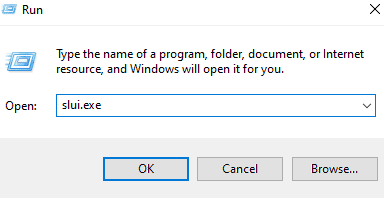
विज्ञापनों
- एक नई विंडो अब विंडोज उत्पाद कुंजी के लिए पूछ रही है।
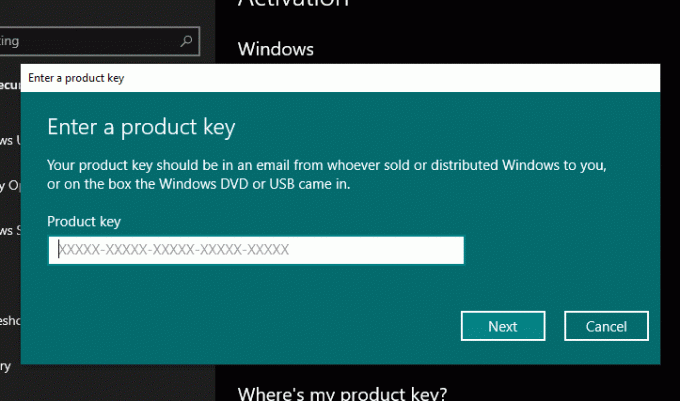
- यदि आप एक परीक्षण संस्करण पर हैं, तो यहां अपना उत्पाद कुंजी दर्ज करें। और यदि आप किसी मौजूदा उत्पाद कुंजी को बदलना चाहते हैं, तो आप यहाँ भी नई उत्पाद कुंजी दर्ज कर सकते हैं और फिर उसके बाद अगला पर क्लिक कर सकते हैं।
Windows सेटिंग्स का उपयोग करके slui.exe लॉन्च करने के लिए,
- Windows कुंजी + X दबाएँ और फिर दिखाई देने वाले विकल्पों की सूची में से "सेटिंग" चुनें।
- सेटिंग्स विंडो में, अपडेट एंड सिक्योरिटी चुनें और फिर सेटिंग विंडो के बाईं ओर एक्टिवेशन टैब पर क्लिक करें।
- अब सक्रियण विंडो में, आपको अपने कॉन्फ़िगरेशन के आधार पर विभिन्न विकल्प दिखाई देंगे। यदि आप परीक्षण संस्करण पर हैं, तो आपको विकल्प "उत्पाद कुंजी दर्ज करें" दिखाई देगा। और यदि आपके पास पहले से कोई उत्पाद कुंजी दर्ज है, तो आपको "उत्पाद कुंजी बदलें" विकल्प दिखाई देगा। अपने डिवाइस पर दिखाई देने वाले पर क्लिक करें।

- अब, एक नई विंडो खुलेगी जिसमें विंडोज उत्पाद की कुंजी मांगी जाएगी।
- यदि आप एक परीक्षण संस्करण पर हैं, तो यहां अपना उत्पाद कुंजी दर्ज करें। और यदि आप किसी मौजूदा उत्पाद कुंजी को बदलना चाहते हैं, तो आप यहाँ भी नई उत्पाद कुंजी दर्ज कर सकते हैं और फिर उसके बाद अगला पर क्लिक कर सकते हैं।
Slui.exe कैसे निकालें?
Slui.exe एक आवश्यक विंडोज प्रक्रिया है जो उत्पाद लाइसेंस के लिए सिस्टम द्वारा आवश्यक है। इसलिए यह सिस्टम द्वारा संरक्षित है, और इसके बिना, ऑपरेटिंग सिस्टम पूरी तरह से काम करना बंद कर सकता है। हालाँकि, यदि, किसी कारण से, आप इस प्रक्रिया को अपने कंप्यूटर से निकालना चाहेंगे, तो नीचे दिए गए चरणों का पालन करें।
Slui.exe प्रक्रिया को हटाने पर निर्भर करता है कि आपने अपने कंप्यूटर पर विंडोज कैसे स्थापित किया है। यदि आपने विंडोज इंस्टॉलर का उपयोग किया है, तो आपको सेटिंग्स में ऐप्स और फीचर्स पेज पर जाना होगा और फिर इसे किसी अन्य प्रोग्राम की तरह अनइंस्टॉल करना होगा।
- Windows सेटिंग्स खोलने के लिए Windows कुंजी + I दबाएँ।
- Apps पर क्लिक करें।
- इसके बाद लेफ्ट साइडबार में एप्स और फीचर्स टैब पर क्लिक करें।
- आपके कंप्यूटर पर इंस्टॉल किए गए एप्लिकेशन की सूची के ऊपर सर्च बार में slui.exe या सॉफ़्टवेयर नाम Windows-aktiveringsklient के लिए प्रोग्राम खोजें।
- एक बार जब आप इसे पा लेते हैं, तो अनइंस्टॉल पर क्लिक करें, और यह आपके कंप्यूटर से हटा दिया जाएगा।
यदि आपने विंडोज को स्थापित करने के लिए विंडोज इंस्टॉलर का उपयोग नहीं किया है, तो आपको उस निर्देशिका को खोजना होगा जहां slui.exe एप्लिकेशन फ़ाइल संग्रहीत है। एक बार जब आप विंडोज खोज का उपयोग करके उस फ़ाइल को ढूंढ लेते हैं, तो आपको उसी निर्देशिका में "slui.exe_uninstall.exe" के समान नाम के साथ slui.exe के लिए एक अनइंस्टॉल एप्लिकेशन प्रोग्राम भी मिलेगा। अपने कंप्यूटर से slui.exe की स्थापना रद्द करने के लिए उस एप्लिकेशन फ़ाइल को चलाएं।
स्थापना रद्द करने की प्रक्रिया को पोस्ट करें, आपका सिस्टम पूरी तरह से काम करना बंद कर सकता है। तो अगर आप slui.exe फ़ाइल को हटाने के लिए जा रहे हैं, तो उसके बाद एक दुर्घटनाग्रस्त प्रणाली के लिए तैयार रहें।
तो यह सब विंडोज में slui.exe प्रक्रिया के बारे में है। यदि आपके पास इस लेख के बारे में कोई प्रश्न या प्रश्न हैं, तो नीचे टिप्पणी करें, और हम आपके पास वापस आ जाएंगे। इसके अलावा, हमारे अन्य लेखों को अवश्य देखें iPhone युक्तियाँ और चालें,Android टिप्स और ट्रिक्स, पीसी युक्तियाँ और चालें, और बहुत अधिक उपयोगी जानकारी के लिए।

![Fitbit Wearable मैन्युअल रूप से [पूर्ण गाइड] कैसे अपडेट करें](/f/2900aa344e71d1e4f5940da28af02e92.jpg?width=288&height=384)
![पैनासोनिक T11 [फ़र्मवेयर फ़्लैश फ़ाइल] पर स्टॉक रॉम कैसे स्थापित करें](/f/1a3a132d90374c3693c674d7bb349c2b.jpg?width=288&height=384)
